2 būdai įrašyti ekraną „Android Lollipop“ be įsišaknijimo
Įvairios / / February 14, 2022

Anksčiau aš jums parodžiau geriausią būdą įrašyti savo Android telefono ekraną „KitKat“. Tam jūsų telefonui reikėjo root prieigos, AOSP pasirinktinio ROM ir Xposed Framework. Ir tai tikrai buvo lengviausias ir geriausias būdas tai padaryti. Tai tikrai neturėtų būti taip sunku. Priežastis, kodėl tai buvo taip sudėtinga, buvo dėl pačios Android KitKat trūkumų.
Ekrano įrašymas, kaip sunku tai gali būti?
Laimei, kažkas iš Mountain View klausėsi ir padarė šį procesą daug paprastesnį veikiančiuose „Android“ telefonuose Ledinukas. Geriausias dalykas? Jums net nebereikia būti įsišaknijusiam.
Dabar, kai viskas palengvėjo, atsirado daug programų Zaidimu parduotuve. Šiandien apžvelgsime dvi nemokamas programas. Paprastas ir daug funkcijų turintis pasirinkimas.
1. Lollipop ekrano įrašymo įrenginys
Lollipop ekrano įrašymo įrenginys yra taip paprasta, kaip įmanoma. Programėlėje rodomas Nr pritaikymas parinktys, jokių nustatymų. Jis užfiksuos ekraną tik įrenginyje esanti savo raiška. Jei norite filmuoti kraštovaizdžio režimu, perjunkite į jį prieš pradėdami įrašymą. Programa yra tokia plika, kad net nėra galimybės įrašyti prisilietimo taškų.
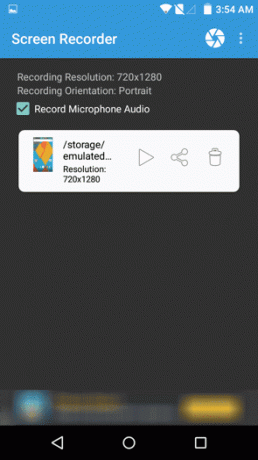

Įrašymą pradedate paspausdami užrakto mygtuką viršutiniame dešiniajame kampe. Galų gale patraukite pranešimų stalčių žemyn ir spustelėsite Sustabdyti mygtuką.
AZ ekrano įrašymo įrenginys – be šaknų
AZ ekrano įrašymo įrenginys yra visiška priešingybė. Kai paliesite programos piktogramą, pamatysite tik slankiojantį valdiklį. Galite bakstelėti užrakto mygtuką, kad pradėtumėte įrašymą tada ir ten. Bet aš siūlau bakstelėti Pavara piktogramą, kad pirmiausia patektumėte į nustatymus.


Čia nurodykite vaizdo įrašo, kurį norite užfiksuoti, skiriamąją gebą ir bitų spartą. Jei norite sutaupyti dydžio, rinkitės ką nors mažos raiškos.
Nustatymų ekrane galite nurodyti, ar norite įjungti prisilietimo taškus, apriboti vaizdo įrašo trukmę ir net pasirinkti, kur vaizdo įrašas bus išsaugotas.
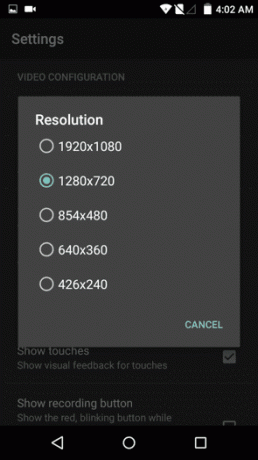
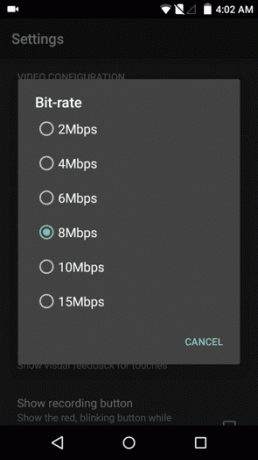
Baigę nustatymus, grįžkite atgal, bakstelėkite programos piktogramą ir pasirinkite užrakto mygtuką, kad pradėtumėte įrašymą. Norėdami sustabdyti arba pristabdyti įrašymą, galite pereiti į pranešimų stalčių.
Mano patirtis naudojant šias programas
„KitKat“ ir „Lollipop“ ekrano įrašymas skiriasi naktį ir dieną. Ne tik ekrano įrašymo procese, kaip jau minėjau aukščiau, bet ir fiksavimo kokybei.
Naudojant KitKat, net peršokus visus lankus, vaizdo įrašymas ne visada buvo sklandus. Kartais pastebėtumėte mikčiojimą. Tai nebuvo taip blogai, kad tiesiog negalėjote jo naudoti, bet tai toli gražu nebuvo optimalu.
Verta: Jei esate kūrėjas, apžvalgininkas ar asmuo, kuriam nuolat reikia įrašyti ekraną, vien dėl to verta atnaujinti į „Lollipop“.
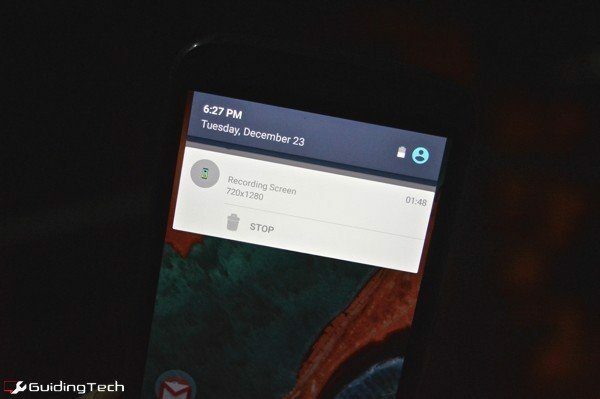
Kaip jums patinka „Lollipop“?
Skaitydami tai manau, kad jau esate įdiegę „Lollipop“. Dėl to esate vienas iš nedaugelio laimingųjų vartotojų.
Ką manai apie Lollipop iki šiol? Kaip jums patinka medžiagų dizainas? Mano skoniui jis kiek per ryškus, bet prie to negaliu priprasti. Palikite savo nuomonę toliau pateiktuose komentaruose.
Paskutinį kartą atnaujinta 2022 m. vasario 03 d
Aukščiau pateiktame straipsnyje gali būti filialų nuorodų, kurios padeda palaikyti „Guiding Tech“. Tačiau tai neturi įtakos mūsų redakciniam vientisumui. Turinys išlieka nešališkas ir autentiškas.



